一 网卡IP地址设置
1.采用最小安装完Linux系统后暂时无法上网,需要对网络适配器进行配置。如下图所示,该虚拟机选择的是NAT模式。
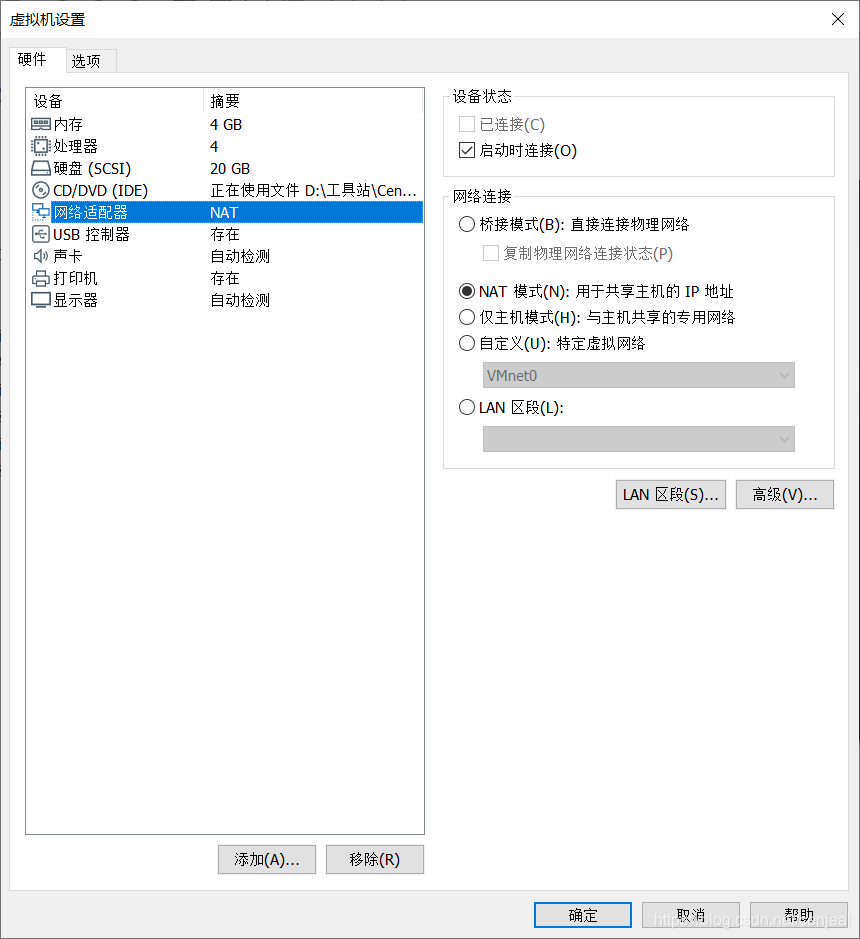
点击VMware选项“编辑”——>“虚拟网络编辑器”,查看NAT模式所用网段,如下图所示为20.0.0.0网段。
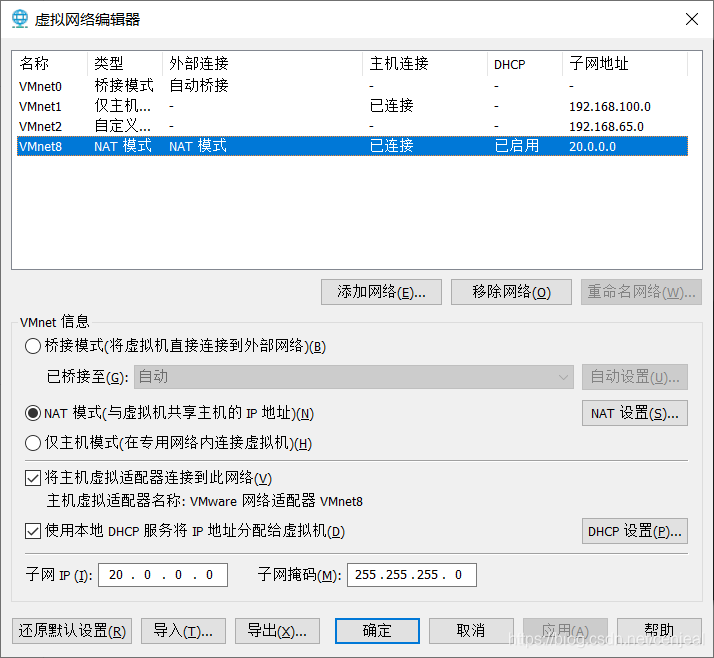
2.打开虚拟机
用vi编辑器添加IP地址,子网掩码,网关,并修改BOOTPROTO和ONBOOT
输入命令“vi /etc/sysconfig/network-scripts/ifcfg-ens33”
注意:此处由于真机的网关是20.0.0.1,所以虚拟机网关要设为20.0.0.2才不会与真机网关冲突
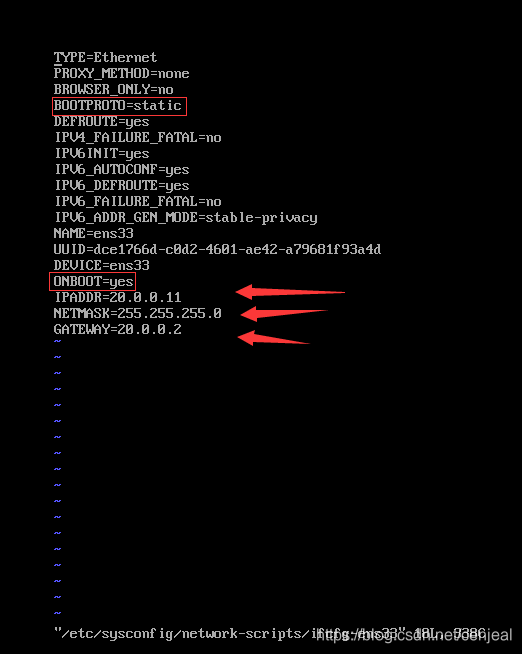
按ESC键从输入模式退出到命令模式*,再输入“:”进入末行模式,wq保存并退出。
3.输入命令“systemctl restart network”重启网络服务,此时已经可以ping通IP地址
二 DNS配置
在完成IP地址基本设置后虽然可以上网,但是输入网址却无法解析(即无法ping www.baidu.com),所以此时需要对DNS进行设置。
1.进入配置文件
vi /etc/resolv.conf
添加“nameserver 8.8.8.8”
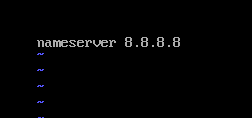
2.进入配置文件
vi /etc/NetworkManager/NetworkManager.conf
在【main】下面添加
dns=none
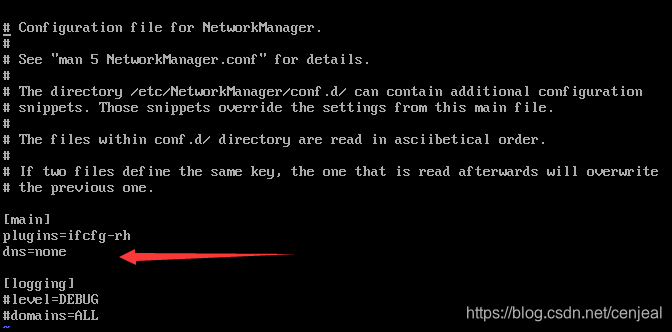
3.输入命令“systemctl restart NetworkManager”重启网络服务,此时已经可以ping通I网址
三 添加新网卡
1.点击“虚拟机”——>“设置”——>“添加”——>“网络适配器”,选择NAT模式。
输入命令“nmcli connection”查看网卡UUID信息

将UUID信息复制下来
2.输入命令“cd /etc/sysconfig/network-scripts/”进入到此目录下
输入命令“ll”查看此目录下的文件,找到ifcfg-ens34

3.输入命令“cp ifcfg-ens33 ifcfg-ens34”把ens33的内容复制到ens34中
修改以下内容
NAME="ens33"--->NAME="ens34"
DEVICE="ens33"-->NAME="ens34"
UUID="73d73154-ad5e-4800-a230-70dbb7d03ec1"
IPADDR="20.0.0.65" //在20.0.0.0/24网段随意设置
输入命令“systemctl restart network”刷新设置
输入命令“ip addr”查看网卡信息
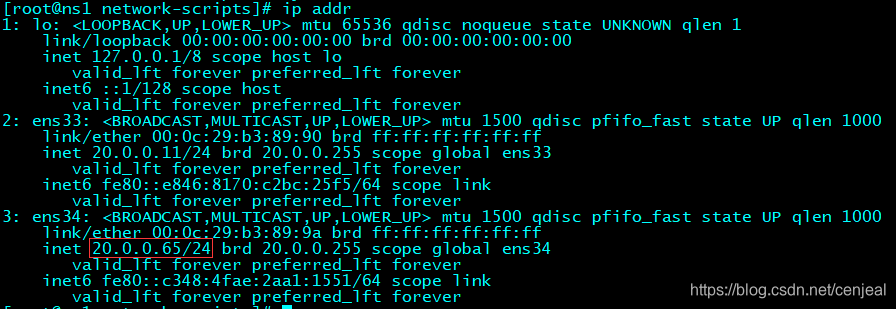
四 网络测试常用命令
1.ifconfig命令
查看当前主机中已启用的网卡信息
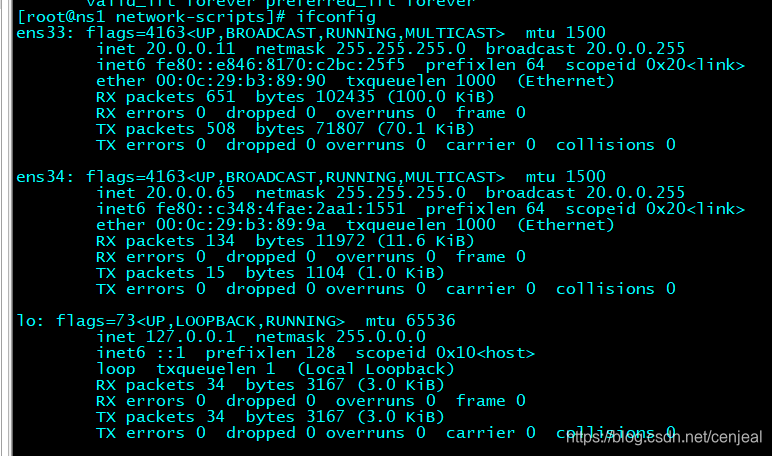
1.1 查看指定网卡信息
ifconfig ens33
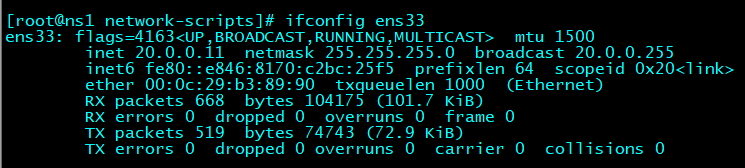
ether:物理地址
inet:IP地址
broadcast:广播地址
netmask:子网掩码
TX:发送的数据包
RX:接收的数据包
2.ip/ethtool命令
与ifconfig命令相同,查看网卡信息,但功能更强大
2.1 ip link
查看数据链路层信息
2.2 ip addr
查看网络层信息
2.3 ethtool ens*
查看网卡的速率、模式等信息
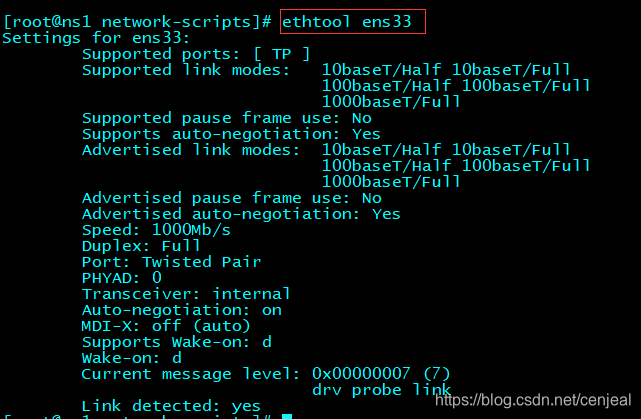
3.route命令
查看路由表信息
一般结合“-n”选项使用,“-n”表示把路由记录中的地址显示为数字形式

Destination表示目标网段,Iface表示发送数据的网络接口
4.netstat命令
查看网络连接情况
常用选项
-a 查看所有的连接信息
-n 以数字形式进行显示
-u 查看udp协议连接
-t 查看tcp协议连接
-p 显示进程号
-r 显示路由表信息
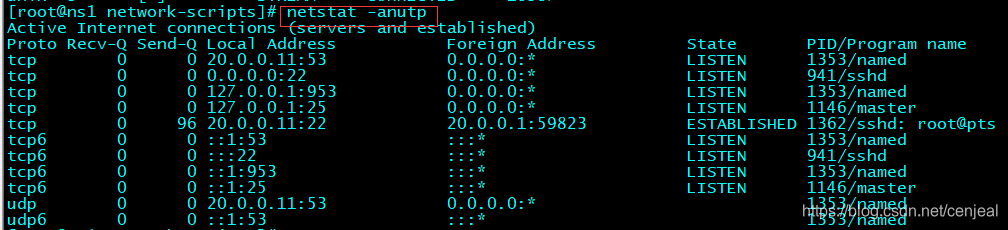
5.ping命令
测试网络连通性
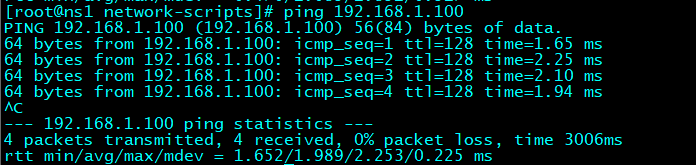
6.traceroute命令
跟踪数据包的路由路径,可以查看从当前主机到目标主机经过了哪些网络节点,并显示各中间节点的连接状态。连接状态为“*”表示无法响应的节点

7.nslookup命令
测试DNS域名解析
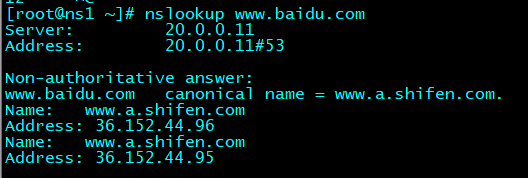
dig命令比nslookup详细
8.添加、删除网关记录
route del default gw 20.0.0.2 //删除默认网关记录20.0.0.2
route add default gw 192.168.1.1 //添加默认网关记录192.168.1.1